Реклама
У Opera нет неисчерпаемого запаса расширений, как у Chrome. Он также не имеет бесконечных вариантов настройки, как в Firefox. Что это делает Имеется набор интеллектуальных, хорошо выполненных функций, для которых вам часто нужны расширения и дополнения для других браузеров.
Давайте рассмотрим восемь таких функций Opera, которые сделают просмотр более удобным и удобным для вас. Мы уверены, что вы захотите начать использовать их прямо сейчас.
Примечание: Сейчас мы сосредоточимся на Opera для компьютеров.
Плавающий видео плеер
Опера позволяет вам накладывать веб-видео во время работы Как наложить веб-видео во время работы на MacИногда вам нужно немного отвлечься, чтобы выполнить работу. Helium - это плавающий браузер, который позволяет смотреть веб-видео, пока вы занимаетесь чем-то другим. Прочитайте больше . Не нужно ничего настраивать - просто наведите курсор мыши на любое видео, воспроизводимое на веб-странице, и нажмите на специальный значок (перекрывающиеся квадраты), который появляется в верхней части видео. Когда вы делаете это, другой экземпляр этого видео появляется в крошечном, всегда наверху окне, которое вы можете изменить, а также перемещать. Если вы не видите значок при наведении курсора на видео, приостановите воспроизведение и повторите его.
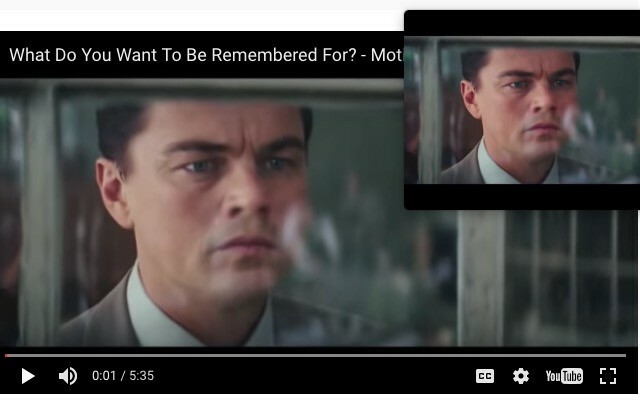
Вам нужно перейти на Opera 39, чтобы получить функцию плавающего видеоплеера.
Предварительный просмотр вкладки
Что стоит за вкладкой № 23 и является ли эта вкладка, которую вы ищете? Вам не нужно догадываться, потому что в Opera есть функция предварительного просмотра вкладок. Это позволяет вам быстро взглянуть на то, что содержит вкладка, наведя курсор на эту вкладку в панели вкладок. Это намного лучше, чем щуриться, чтобы идентифицировать значки и переходить от вкладки к вкладке, чтобы узнать, хотите ли вы, не так ли?
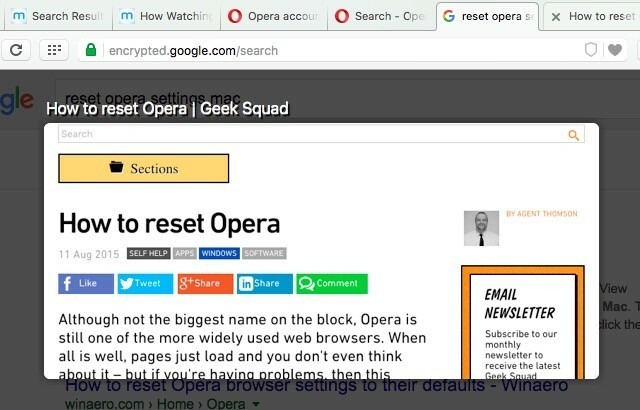
Предварительный просмотр вкладок включен по умолчанию. Если вы хотите отключить их (или снова включить), перейдите к Настройки> Браузер> Пользовательский интерфейс. Там снимите (или установите) флажок рядом с Показать предварительный просмотр вкладки.
Opera Turbo для сжатия данных
Если ты работа с медленным или переполненным интернет-соединением 10 советов по умной работе при медленном подключении к ИнтернетуВы думаете, что такое происходит с другими людьми, но иногда бедствия случаются с нами. Да, однажды нам всем придется иметь дело с медленным интернет-соединением. Прочитайте больше , включите функцию Opera Turbo, нажав на Опера> Опера Турбо. Это направляет ваши веб-страницы через один из серверов Opera и сжимает веб-контент, к которому вы обращаетесь, - идеально подходит для сохранения данных и ускорения работы вокруг.
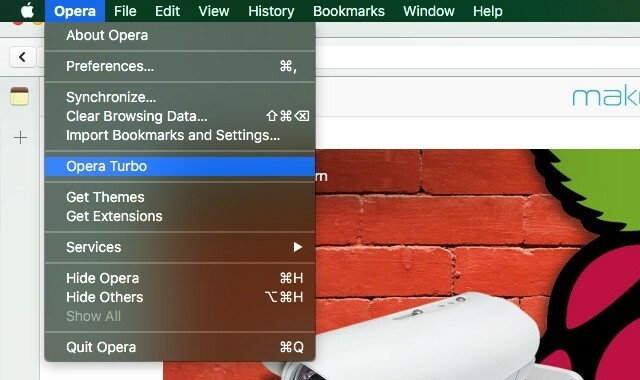
Беспокоитесь о своей конфиденциальности в режиме Turbo? Не делайте этого: если вы просматриваете защищенный сайт с включенным Turbo, ваши данные не маршрутизируются через серверы сжатия Turbo. Читать что Opera говорит о вашей конфиденциальности в режиме турбо.
Если вы находитесь на мобильном телефоне, вы хотите получить Opera Mini за преимущества сжатия данных Сжатие данных в Opera Mini достаточно для переключения?Если у вас более старая версия Android, новая Opera Mini оптимизирована для устаревшего оборудования и программного обеспечения. Может ли Opera на самом деле смонтировать возвращение с этим новым браузером? Давайте узнаем. Прочитайте больше как вы получаете с Opera Turbo.
Экономия батареи
Режим энергосбережения в Opera обещает увеличить время автономной работы на 50%. Это дополнительное время работы от батареи может быть спасением, когда вы работает на ходу Как увеличить производительность в любом местеС дистанционным управлением образ жизни снимается, работа не ограничена часами или местоположениями. Вот несколько советов, которые помогут вам лучше всего работать с ноутбуком в дороге. Прочитайте больше и никаких зарядных устройств в поле зрения нет.
Когда вы активируете энергосберегающий режим Opera с помощью значка на панели инструментов Battery Saver (показано ниже), он запускает несколько фоновых оптимизаций, включая меньшее количество анимаций и уменьшение активности вкладок и плагинов. Вы можете активировать этот режим в любое время, и вы получите приглашение сделать это, когда заряд снизится до 20%.
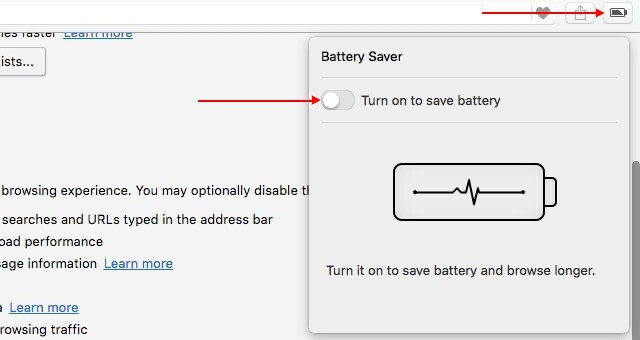
Вы не увидите значок экономии заряда батареи, когда заряжаете компьютер. Если вы хотите, чтобы значок был виден постоянно, вы можете сделать это в Настройки> Основные> Экономия батареи.
Мышиные жесты
Вы уже используйте сочетания клавиш для ускорения просмотра 32 сочетания клавиш для ускорения рабочего процесса в любом браузереБыстрый просмотр не является труднодостижимой целью и не требует кардинальных изменений в вашем рабочем процессе. Принятие нескольких простых новых привычек, таких как сочетания клавиш, должно помочь. Вот как. Прочитайте больше . Теперь пришло время попробовать и жесты мышью. Они облегчают выполнение рутинных задач, таких как переход между веб-страницами, обновление и закрытие вкладок и открытие ссылок. Например, если вы хотите вернуться на страницу назад, вы можете щелкнуть (на пустом месте на текущей странице), удерживая левую кнопку мыши, а затем перетащить мышь влево.
Использовать жесты мыши Быстрее и лучше с помощью мышиных жестовНе можете вспомнить сочетания клавиш? Предпочитаете использовать мышь всегда? Вам понравится то, что жесты мыши могут сделать для вашего рабочего процесса браузера. Прочитайте больше в опере, посетить Настройки> Браузер> Ярлыки и включите их, установив флажок рядом с Включить жесты мыши. Пока вы это делаете, установите флажок для Включить жесты рокера в том же разделе. С помощью жестов-манипуляторов вы можете перемещаться назад и вперед по истории вкладок, попеременно щелкая левой и правой кнопками мыши. Ищите Выучить больше ссылка рядом с каждым из этих параметров, чтобы получить список жестов, которые вы можете использовать.
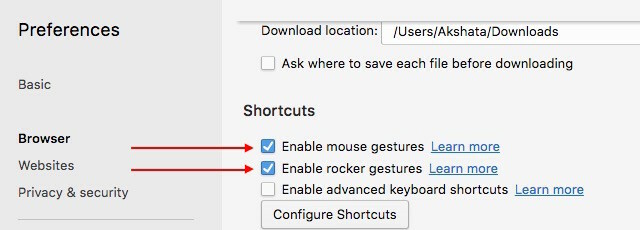
Синхронизация данных
Как и большинство популярных браузеров, Opera предлагает синхронизировать закладки, вкладки и настройки на разных устройствах.
Вам нужно зарегистрировать учетную запись Opera, чтобы воспользоваться функцией синхронизации. Чтобы начать работу с новой учетной записью, нажмите на крошечный значок манекена справа от адресной строки и следуйте инструкциям на экране, чтобы настроить учетную запись. Если значок не виден, вы можете вызвать его, нажав на Войти в систему… кнопка под Настройки> Браузер> Синхронизация.
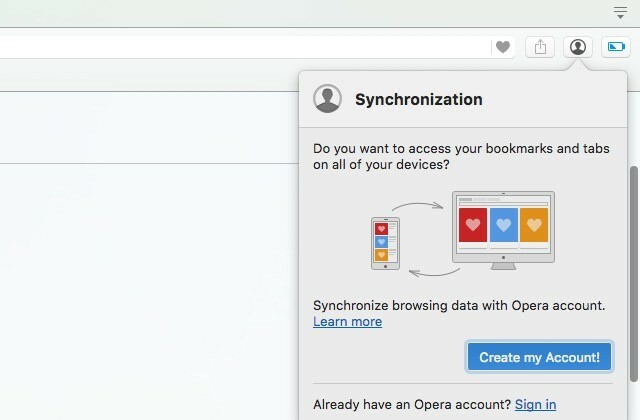
Бесплатный и безлимитный VPN
Благодаря Выкуп Opera услуг VPN SurfEasy Получите бесплатный неограниченный VPN в новом браузере Opera DesktopOpera делает все возможное, чтобы привлечь пользователей, и ее последняя особенность - унылая. Opera теперь поставляется с неограниченным, бесплатным VPN на всю жизнь! Прочитайте больше Теперь у вас есть функция VPN, встроенная в ваш браузер. Это быстро, бесплатно и без ограничений, то есть без каких-либо ограничений данных. У вас есть возможность использовать VPN даже в режиме приватного просмотра.
Чтобы начать использовать встроенный VPN-сервис Opera, вам нужно включить его с Настройки> Конфиденциальность и безопасность> VPN. В зависимости от используемой версии Opera у вас может не быть доступа к функции VPN, но будьте уверены, что вы сможете использовать ее в ближайшее время. Следите за этим! И не становитесь жертвами этих пять мифов о VPN 5 распространенных мифов о VPN и почему вы не должны верить имПланируете использовать VPN? Не уверены, с чего начать, или запутались в том, что они делают? Давайте посмотрим на пять лучших мифов о VPN и почему они просто не соответствуют действительности. Прочитайте больше .
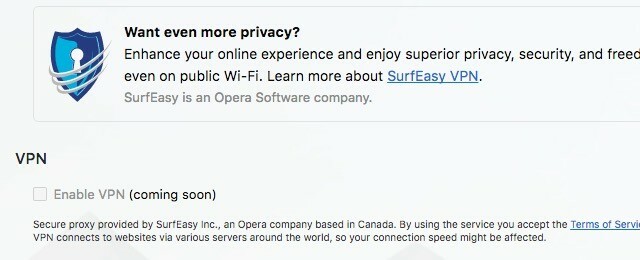
Не знаете, что такое VPN или зачем он вам нужен? Давайте вернемся немного назад. VPN или виртуальная частная сеть маскирует ваше реальное местоположение и заставляет сайты думать, что вы просматриваете из другого места. Это удобно, например, если вы хотите посмотреть программу, недоступную в вашей стране или использовать общедоступный Wi-Fi без ущерба для вашей безопасности Как бороться с рисками безопасности WiFi при подключении к публичной сетиКак теперь знают многие, подключение к общественной незащищенной беспроводной сети может иметь серьезные риски. Известно, что это может открыть для всех способов кражи данных, особенно пароли и частные ... Прочитайте больше .
Персонализированная лента новостей - обновленная версия Opera Discover - еще одна особенность, которую стоит ожидать в Opera. Как и бесплатный сервис VPN, эта функция уже появилась в версии браузера для разработчиков.
Расширения боковой панели
Хотя мы не рекомендуем многозадачность, мы понимаем, что в некоторых случаях она полезна (и даже неизбежна). Например, вы можете написать быстрое электронное письмо или твит, или продолжить Skype разговор, когда вы просматриваете. Именно для таких ситуаций Opera включила использование расширений боковой панели. Эти расширения ничем не отличаются от обычных расширений, за исключением того, что вы получите доступ к предыдущему из свернутой боковой панели.
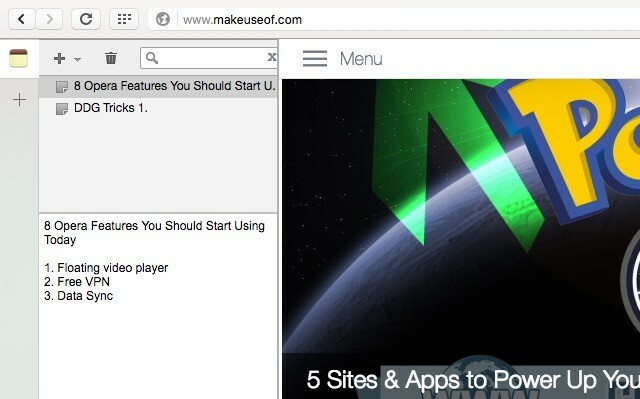
Проверьте Галерея расширений боковой панели и установите несколько расширений, которые могут ускорить ваш рабочий процесс. Почему бы не начать с Закладки со стороны, Классические заметки [больше не доступны] и быстрая история [больше не доступны]?
Что не хватает в опере?
Если вы еще не изучили функции Opera, которые мы перечислили выше, самое время сделать это, и, возможно, даже подумать о том, чтобы сделать Opera вашим основным браузером.
Когда вы используете Opera каждый день, вы начнете замечать и ценить все крошечные, продуманные способы, с помощью которых ваш просмотр становится легким. Например, как Opera сортирует загруженные файлы по полезным категориям, таким как изображения, PDF, музыка и архивы. Что удивительно в Opera, так это то, что, несмотря на то, что в ней много функций, она не выглядит перегруженной или подавляющей.
Что тебе больше всего нравится в Opera? И почему Opera пока не является браузером по умолчанию Opera имеет хорошие функции, так в чем же проблема?Что-то сдерживает вас от нажатия этой кнопки «Сделать Opera моим браузером по умолчанию». Что это? Прочитайте больше ? Если это так, поделитесь с нами своими лучшими советами и рекомендациями Opera!
Кредиты изображений: Gajus / Shutterstock
Акшата обучался ручному тестированию, анимации и UX-дизайну, прежде чем сосредоточился на технологиях и письме. Это объединило два ее любимых занятия - понимание систем и упрощение жаргона. В MakeUseOf Акшата пишет о том, как лучше использовать свои устройства Apple.
